今天給大家帶來Win7下如何不關閉UAC用戶控製開機自啟,win7下不關閉UAC用戶控製開機自啟的方法,讓您輕鬆解決問題。
打字辛苦,大家看了覺得有用請點擊右上角大拇指,讓更多的人知道謝謝:)
AMD自家cpu與英特爾公司作戰時向來使用多核打雙核的田忌賽馬策略,其中最新出的移動版APU更是深得其中三昧。憑借更多的核心數、更低的發熱量、強大的核芯顯卡迅速在筆記本市場取得了一席之地。但是蛋疼的是APU相比英特爾公司的i係列cpu其主頻一向偏低,再加上處理器架構與英特爾公司的差距,造成AMD的多款k10架構cpu單線程能力不足。在運行類似坦克世界之類對多核優化不足的程序時普遍存在因cpu能力不足造成的畫麵幀數fps短板!
幸好AMD的產品向來都享有不錯的超頻能力,可以通過超頻來彌補單核心性能不足帶來的差距。不過市麵上流傳的K10架構超頻方法雖然也可以開機自啟,但在win7操作係統則必須關閉UAC安全選項才能實現開機自啟功能,對於部分舍不得uac用戶控製安全性的人來說十分雞肋。
下麵將講述如何通過win7自帶的計劃任務程序來達成apu超頻開機自啟動。
首先,選用k10stat作為apu超頻程序,k10stat的超頻設置圖如下。其中FID和DID裏的數字可自由調整,Frequency裏的數字則為調整後cpu的實際頻率,後麵一欄的數字為cpu電壓。P0、P1、P2、P3等為cpu不同負載下頻率,B0為cpu自動睿頻所達頻率。因為移動版apu普遍體質較佳,在實際超頻中為了更好的控製發熱量,可以默電甚至降低cpu電壓繼續超頻,實測發熱量與超頻前相差無幾。在降壓超頻後,如果CPU滿載過程中出現重啟,可以把當前電壓上升1~2個檔位,默認電壓情況下少量超頻則基本上不用對電壓進行更改。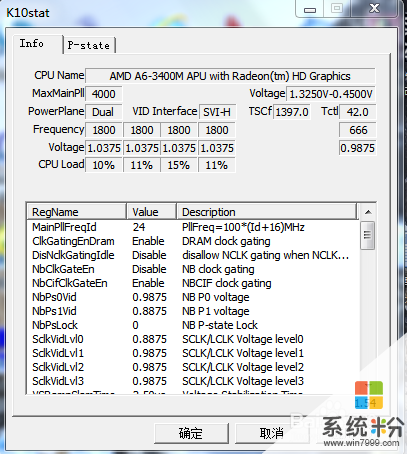

打開win7係統自帶的任務計劃程序。在搜索程序和文件欄裏輸入“計劃”,選擇任務計劃程序。
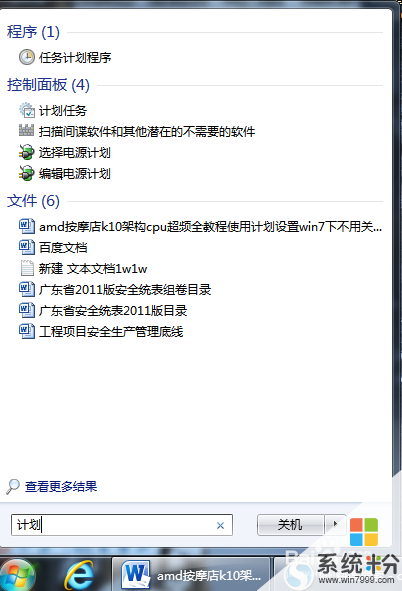
點擊左側任務計劃程序庫,在選擇右側操作欄裏的創建任務。

選擇如圖所示Administrators賬戶,並點擊下方的“使用最高權限運行”。名稱可以自己隨意設定。
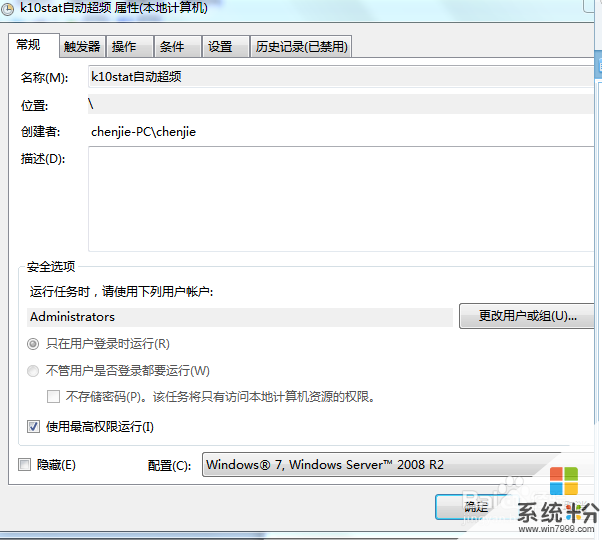
在觸發器一欄選擇新建選項,在開始任務裏選擇“登錄時”。

在操作一欄裏選擇新建,並選擇關聯程序。重點:添加參數裏-nw -StayOnTray -lp:遊戲 -ClkCtrl:2其中,-nw參數的意思是不要顯示k10stat的主窗口, -StayOnTray的意思是讓k10stat一直保持在係統托盤(可去掉不填,則右下角係統托盤將隱藏k10stat),-lp:1的意思是加載第一個profile,就是我們前麵第一步P-state選項下拉框裏麵的第一個配置。點擊確定後win7計劃任務程序就算設置完成了,重啟之後就能開機自啟超頻了。
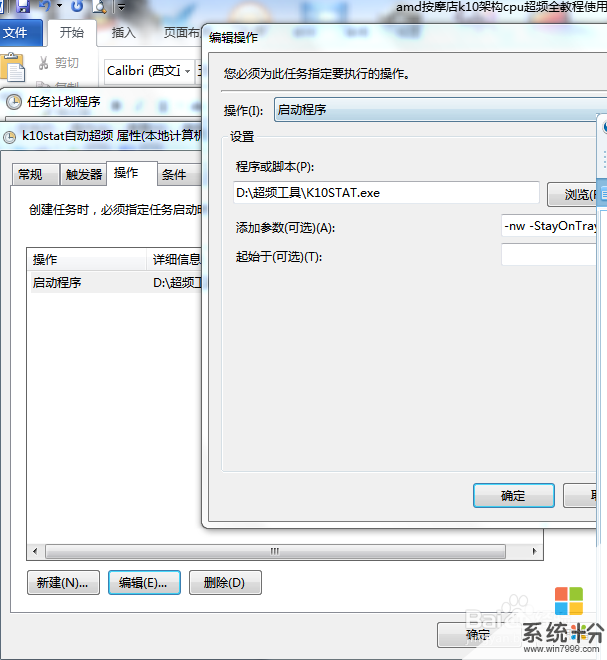
筆者自有A6-3400M處理器超頻前後設置圖對比如下,可以看到,筆者在超頻的同時對默認電壓進行了更改,通過降低電壓在超頻的同時有效地控製發熱量。
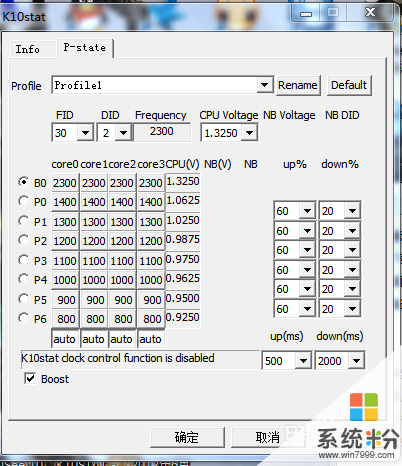
超頻前。
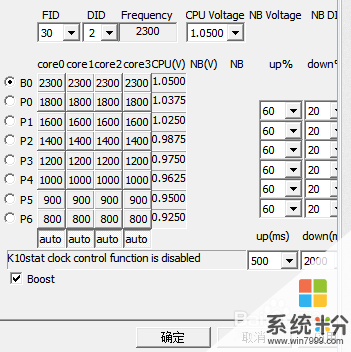
超頻後。
打字辛苦,大家看了覺得有用請點擊右上角的頂,讓更多的人知道謝謝:)
以上就是Win7下如何不關閉UAC用戶控製開機自啟,win7下不關閉UAC用戶控製開機自啟的方法教程,希望本文中能幫您解決問題。